Introducción
Usted puede iniciar casos de procesos en una página de SharePoint de dos maneras. La primera opción es usando un botón sencillo, que luego de ser ejecutado, crea un caso de un proceso en específico. La segunda opción es viendo una lista de procesos, donde el usuario puede seleccionar el proceso para iniciar un caso.
Configuración del Web Part
Usted necesita acceso a una página de SharePoint con permisos de administrador. Abra el menú de opciones y seleccione Editar Página:
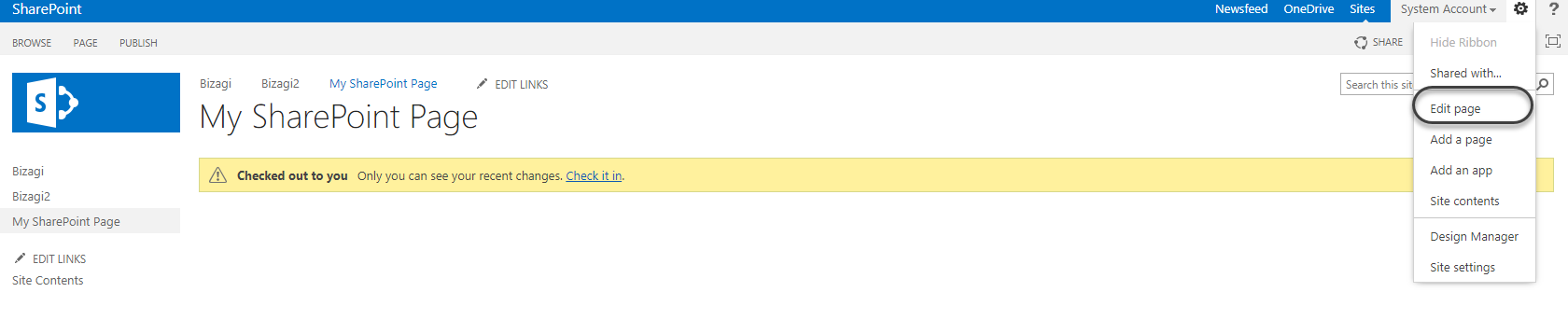
Seleccione la pestaña de Insertar y luego haga clic en el Web Part:
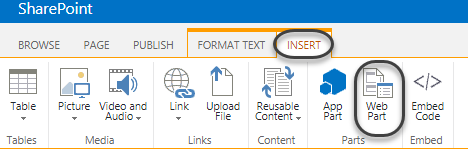
Luego usted tiene que seleccionar alguna de las dos opciones:
•Botón de Iniciar proceso (Start processs button).
•Lista de iniciar procesos (Start process list).
Opción 1: Botón de iniciar proceso
Seleccione la categoría Bizagi y luego agregue el Web Part Botón de Iniciar proceso (Start processs button):
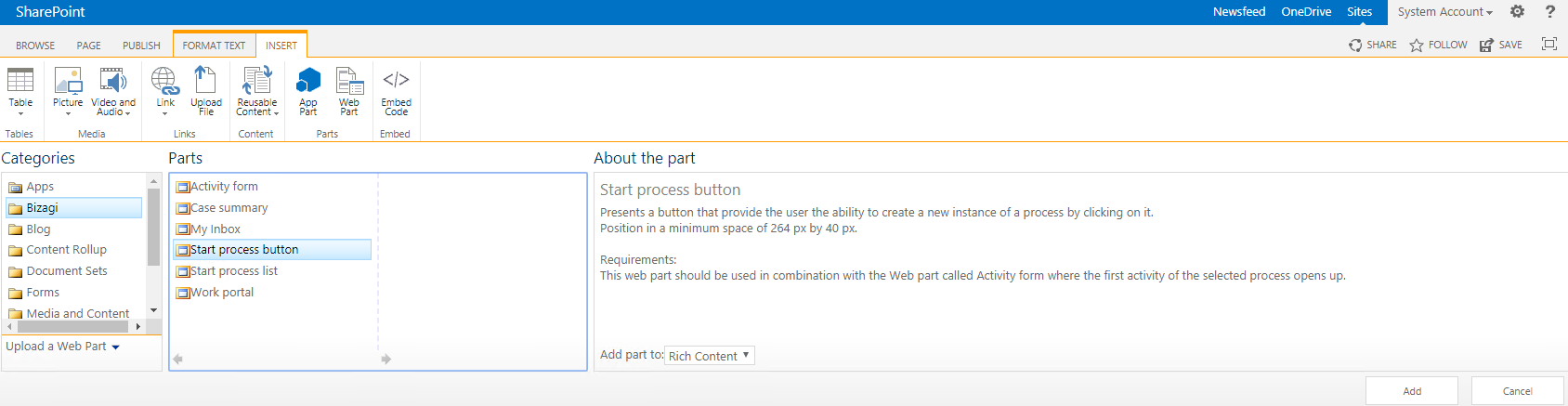
Luego de agregar el Web Part en la página, seleccionelo y luego haga clic en la pestaña Web Part. Luego haga clic en Web Part Properties:
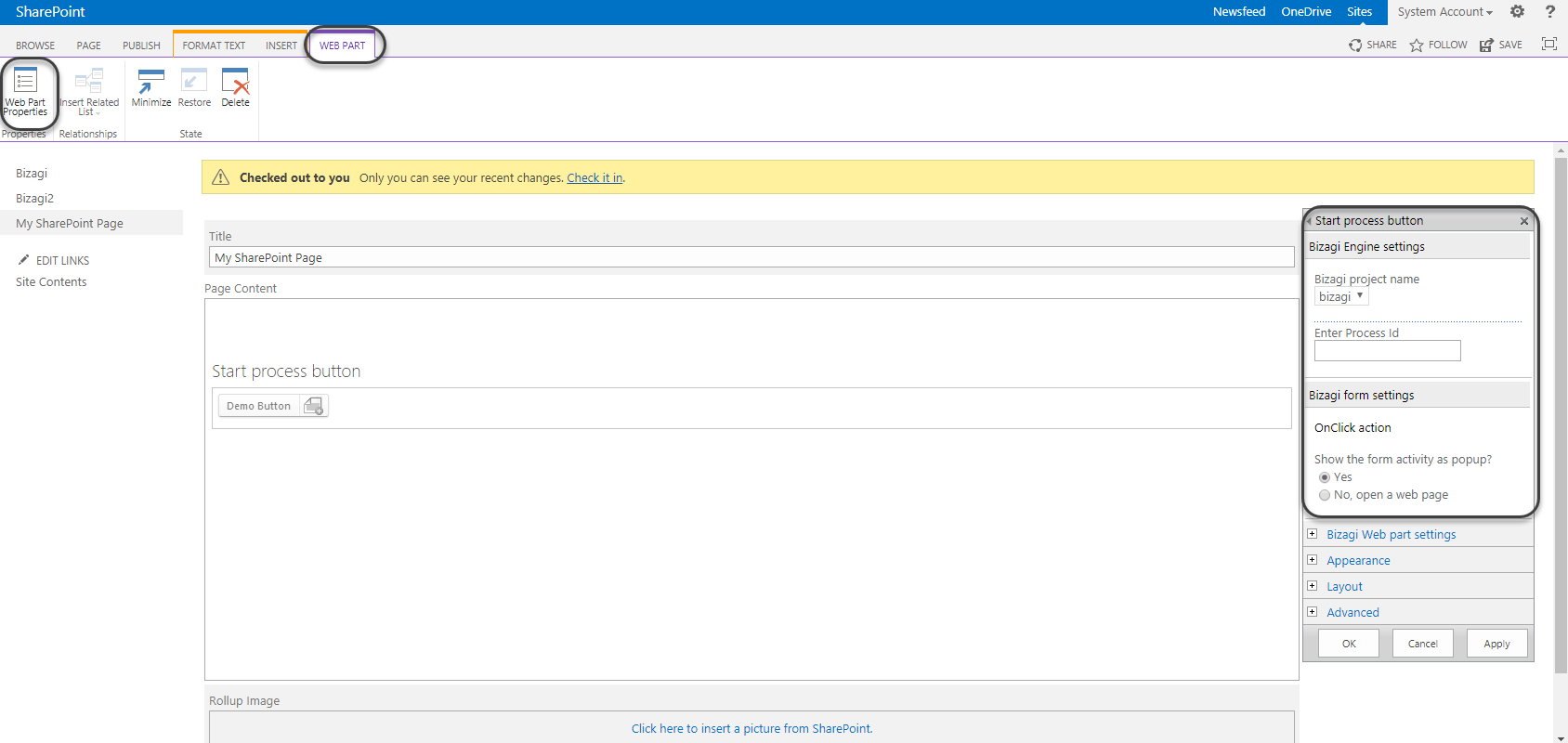
Usted necesita definir los siguientes parámetros:
GRUPO DE PROPIEDADES |
PROPIEDADES |
DESCRIPCIÓN |
|---|---|---|
Bizagi Engine settings |
Bizagi project name |
Seleccione de la lista desplegable el proyecto con los detalles de conexión (definidos en la configuración central). |
Enter Process Id |
Este es ID del proceso que se instancia cuando el usuario da clic en el botón. |
|
Bizagi form settings |
OnClick action |
Seleccione Sí si quiere mostrar una forma emergente cuando el usuario haga clic en el botón, y muestre la forma de la tarea (si el usuario ha sido asginado).
Si usted selecciona No, debe incluir una URL de una página SharePoint que contenga el Web Part Forma de actividad. |
Bizagi Web part settings |
Button text |
Texto del botón mostrado en el Web Part. |
Para obtener el ID del proceso puede usar los servicios OData. Usted puede usar el método Processes. La respuesta de este método retorna un JSON con esta información:
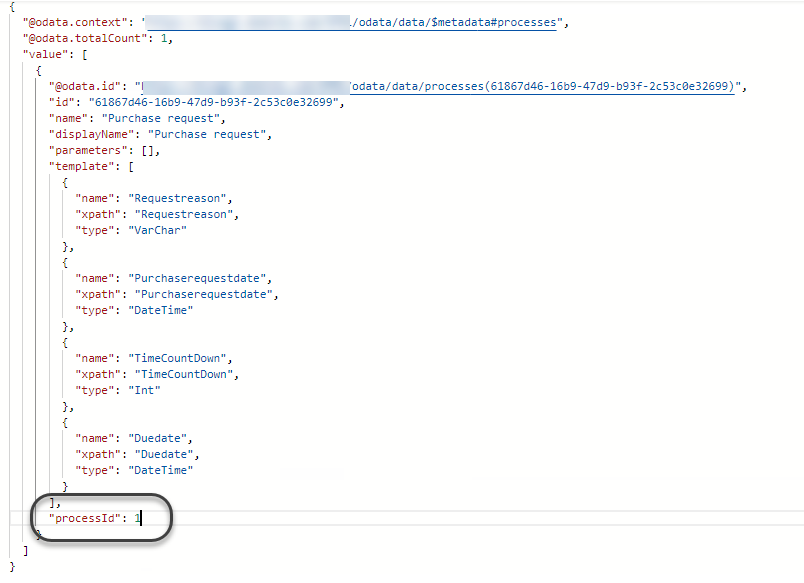
Una vez configure el botón, los usuarios pueden ver el Web Part en la página de SharePoint:
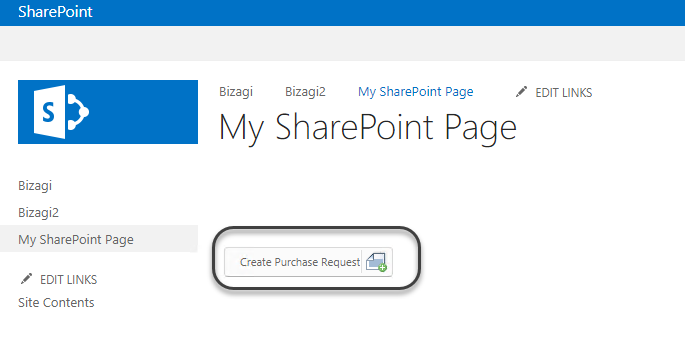
|
El usuario haciendo clic en el botón de iniciar proceso debe tener permisos para crear casos en el proceso configurado. |
Opción 2: Lista de iniciar procesos
Seleccione la categoría Bizagi y agregue el Web Part Lista de iniciar procesos (Start Process list):
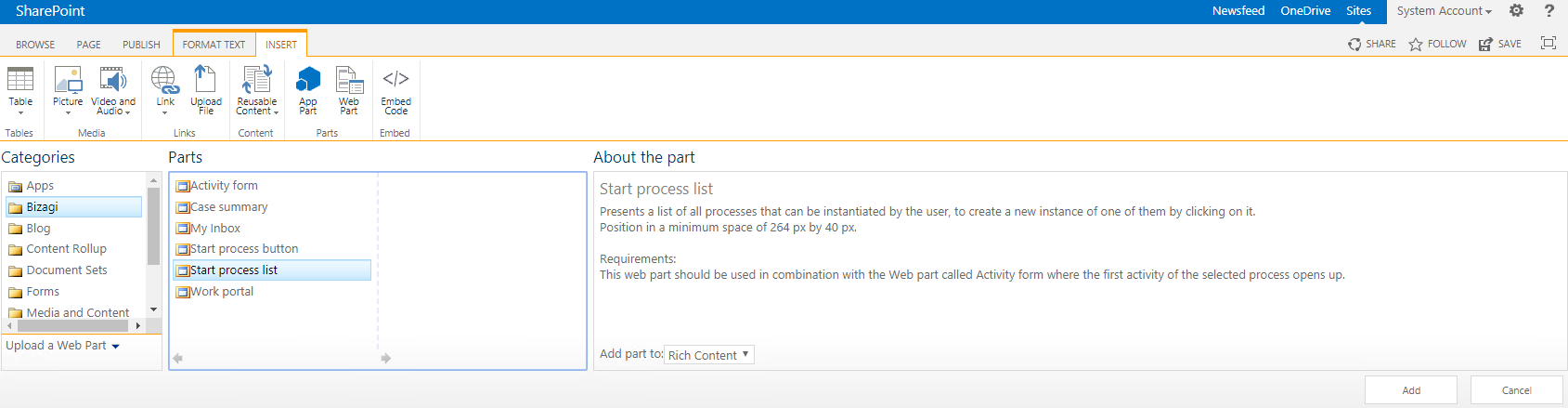
Luego de que se agregue el Web Part a la página, haga clic en este y seleccione la pestaña Web Part. Luego haga clic en Propiedades del Web Part.
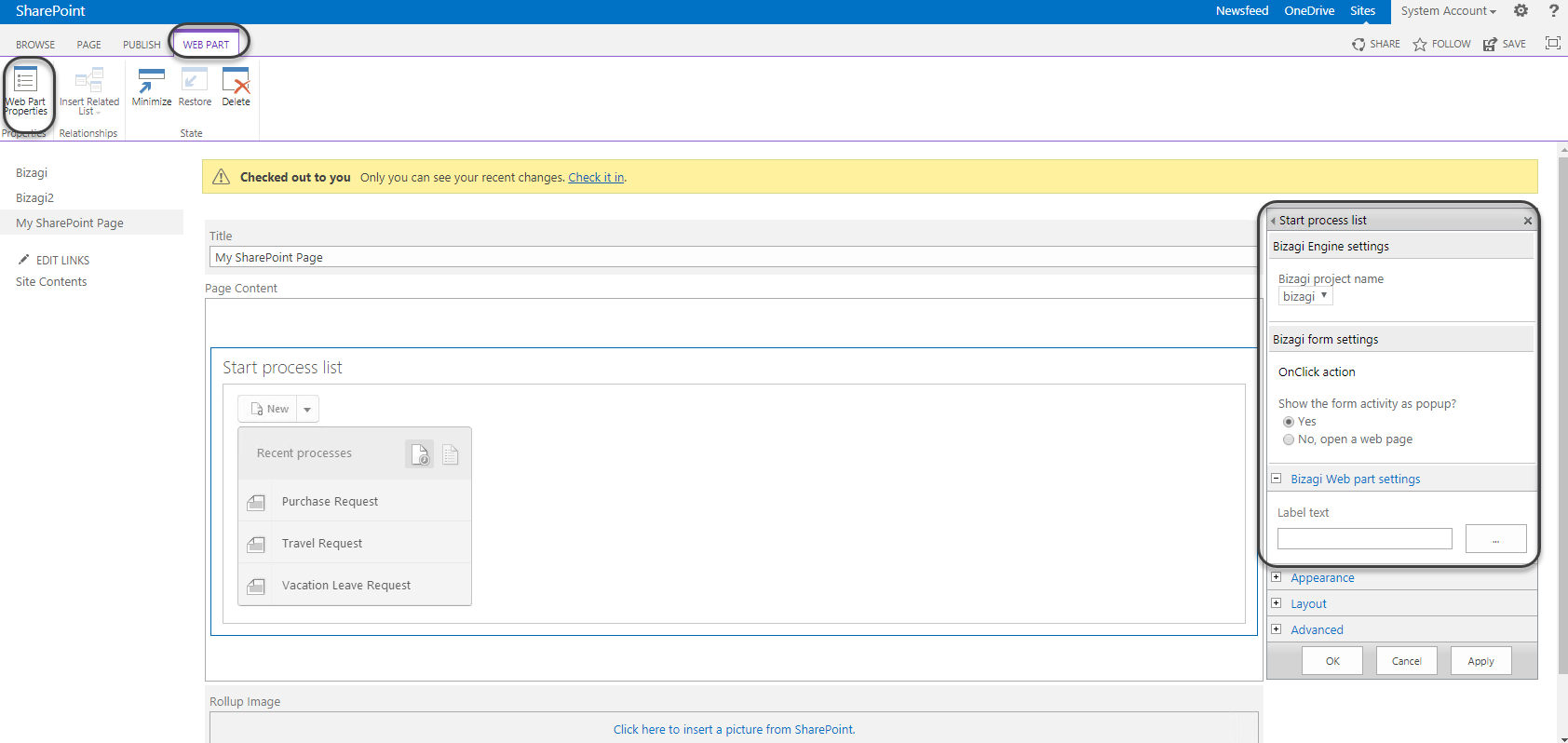
Usted tiene que configurar los siguientes parámetros:
GRUPO DE PROPIEDADES |
PROPIEDAD |
DESCRIPCIÓN |
|---|---|---|
Bizagi Engine settings |
Bizagi project name |
Seleccione de la lista desplegable el proyecto con los detalles de conexión (definidos en la configuración central). |
Bizagi form settings |
OnClick action |
Seleccione Sí si quiere mostrar una forma emergente cuando el usuario haga clic en el botón, y muestre la forma de la tarea (si el usuario ha sido asignado).
Si usted selecciona No, debe incluir una URL de una página SharePoint que contenga el Web Part Forma de actividad. |
Bizagi Web part settings |
Label text |
Texto del Web Part mostrado en SharePoint. |
Al igual que en el Portal de Trabajo de Bizagi, este Web Part muestra la lista de todos los procesos para los que el usuario tiene permiso para crear casos. Para mostrar la lista de procesos, el usuario tiene que hacer clic en el icono desplegable, luego los procesos más recientes se enumeran primero:
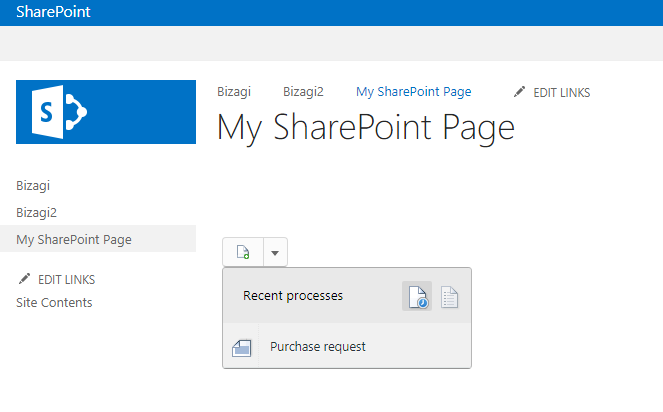
El usuario también puede hacer clic en el ícono de Todos los Procesos para buscar o ver la lista de los procesos disponibles para el usuario:

Last Updated 1/28/2022 4:04:03 PM